Como fazer um site WordPress de rolagem de uma página
Publicados: 2021-11-22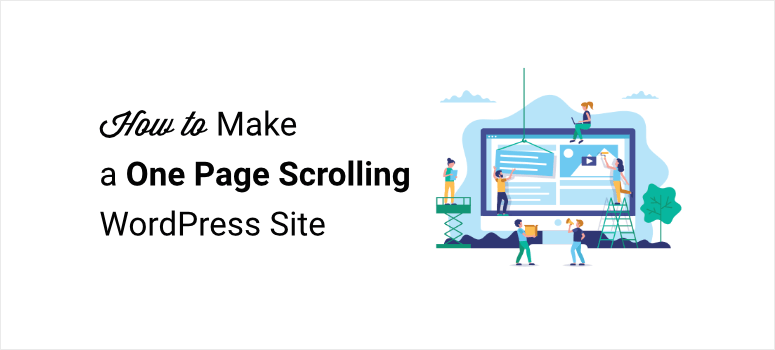
Quer uma maneira fácil de criar um site de uma página no WordPress?
Os sites de rolagem de uma página são extremamente populares agora, pois permitem que os usuários vejam todo o seu conteúdo em uma única página.
Os visitantes podem entender sobre o que é o seu site e o que você tem a oferecer em menos tempo e em pedaços pequenos que é exatamente o que eles querem. Além disso, é mais fácil de criar e gerenciar. Portanto, é uma situação vantajosa para você e para o visitante.
Neste tutorial, mostraremos a maneira mais fácil de criar um site impressionante de uma página no WordPress.
Antes de começarmos, vamos esclarecer o que é um site de uma página.
O que é um site de uma página?
Um site de uma página exibe todo o conteúdo do seu site em um formato conciso e organizado em uma única página.
Nos dias de hoje, os usuários desejam consumir conteúdo rapidamente, em vez de gastar tempo navegando por diferentes páginas. Isso fez com que os sites de rolagem de uma página fossem bem-sucedidos.
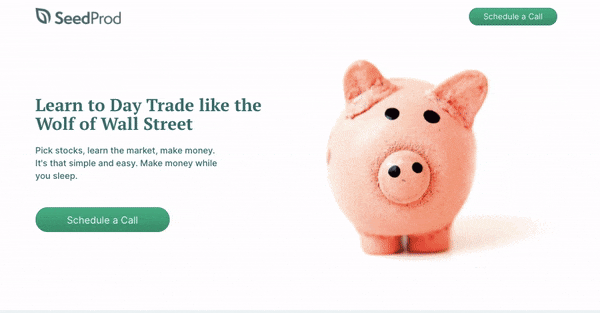
Sites normais geralmente incluem várias páginas, como página inicial, página de contato, página sobre e muito mais. Você verá um menu de navegação que lhe dá acesso a páginas importantes do site. No entanto, você não precisa criar essas páginas se tiver um site de uma página. O conteúdo do seu site é apresentado em um layout organizado, dividido em diferentes seções.
Quando um usuário clica em um item de menu, a página rola para baixo até a seção de conteúdo na mesma página, em vez de abrir uma página da Web diferente.
Sites de uma página ajudam:
- Reduza o tempo de carregamento da página
- Aumente o engajamento com um fluxo contínuo de conteúdo
- Melhore a experiência do usuário
- Otimizar para usuários móveis
Sem mencionar que são muito mais fáceis de personalizar e manter.
Os sites de uma página funcionam muito bem para qualquer empresa que tenha ofertas diretas e fáceis de entender. Eles também são ideais se você deseja criar uma loja ou portfólio online simples para mostrar suas habilidades.
Antes de aprendermos a criar um site de uma página no WordPress, você deve saber quais seções de conteúdo você precisa adicionar.
O que incluir no seu site WordPress de uma página?
Ao criar um site de uma página, você precisa garantir que os visitantes possam encontrar todas as informações que precisam sobre você, mas você precisa ter cuidado para não exagerar adicionando muitos elementos.
Dito isto, estes são alguns dos elementos que você deve idealmente incluir em seu site WordPress de uma página:
- Logotipo e slogan da marca: o logotipo e o slogan do seu site ajudam a aumentar o reconhecimento da marca entre os visitantes
- Call to Action (CTA) atraente: você deve adicionar um botão de CTA com uma mensagem e cor que chamem a atenção
- Seção sobre nós : a seção sobre nós oferece aos visitantes uma breve introdução sobre você ou sua empresa
- Seção de produtos/serviços: uma seção que mostra os produtos ou serviços que você oferece
- Comentários e depoimentos: Comentários e depoimentos de clientes ajudam você a ganhar a confiança de seus visitantes
- Links de mídia social: vincule seus perfis de mídia social para se conectar com os usuários
- Informações de contato: seção Entre em contato que permite que os usuários se comuniquem com você
Esta lista não é exaustiva. Os elementos que você adicionar dependerão do tipo de site que você está criando, como um site de pequena empresa ou uma loja online.
Agora que você sabe o que incluir em um site de uma página, vamos aprender como criar um.
Como fazer um site de uma página no WordPress?
Antes de começarmos, você precisará ter uma instalação básica do WordPress. Caso não o faça, siga nosso guia para configurá-lo rapidamente: Como criar um site em 5 etapas simples.
No WordPress, você pode criar um site de uma página usando um tema ou um construtor de página de destino. Se você é iniciante, encontrará opções gratuitas de temas do WordPress para começar. Mas personalizar o tema pode ser um desafio.
Recomendamos o uso de um construtor de página de destino para criar um site de uma página no WordPress. É mais fácil e você pode ter seu site funcionando em questão de minutos.
Nosso construtor de páginas de destino é o SeedProd.
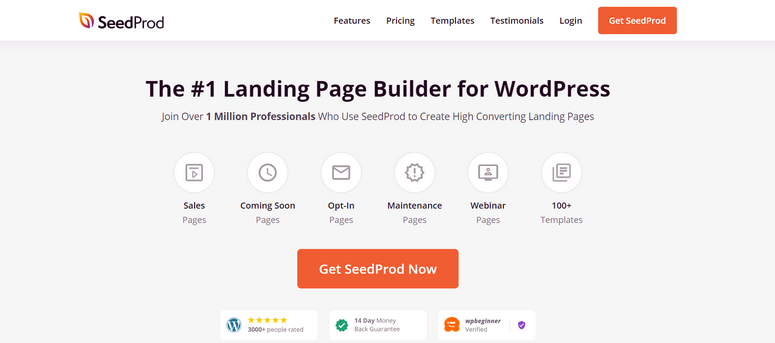
O SeedProd é amigável para iniciantes e permite que você crie qualquer tipo de página de destino sem tocar em uma única linha de código.
Ele oferece uma biblioteca integrada de modelos impressionantes para que você não precise criar seu site de uma página do zero. Com seu construtor fácil de arrastar e soltar, você pode adicionar blocos de página e personalizar seu design sem esforço.
Você encontrará mais de 40 blocos de conteúdo, incluindo depoimentos, contagens regressivas, botões de CTA e muito mais. Assim, você pode personalizar o pager para combinar perfeitamente com sua marca.
Além disso, você pode se conectar aos principais serviços de marketing por e-mail, como Constant Contact, Mailchimp, AWeber e muito mais. Isso ajuda você a automatizar seus esforços de geração de leads e manter sua lista de e-mail atualizada.
Além disso, aqui estão alguns dos recursos que tornam o SeedProd a melhor escolha para criar sites de uma página:
- Mais de 150 modelos pré-criados permitem que você crie páginas com aparência profissional
- Totalmente responsivo, o que significa que seu site de uma página fica bem em todos os tamanhos de tela
- Integração com as ferramentas de otimização de mecanismos de busca como All in One SEO e Google Analytics
- Página integrada Em breve, 404 páginas, página de login e modo de manutenção
- O recurso reCAPTCHA ajuda você a proteger seu site e obter leads autênticos
O SeedProd oferece os recursos mais poderosos, mas é muito leve. Assim, seu site de uma página terá um bom desempenho e uma velocidade de carregamento mais rápida.
Agora, mostraremos como criar um site de uma página no WordPress usando o construtor de páginas SeedProd.
Etapa 1: instalar e ativar o plug-in SeedProd
Primeiro, você precisa se inscrever na sua conta SeedProd. Você pode baixar e instalar o plugin gratuitamente. Eles também oferecem um plugin premium com planos de preços acessíveis.
Existem diferentes planos, portanto, dependendo se você é um freelancer, uma pequena empresa ou uma grande empresa, pode encontrar um que melhor se adapte às necessidades do seu site.
Depois de se inscrever, você pode acessar o painel do SeedProd, onde encontrará o arquivo de plug-in para download junto com uma chave de licença.
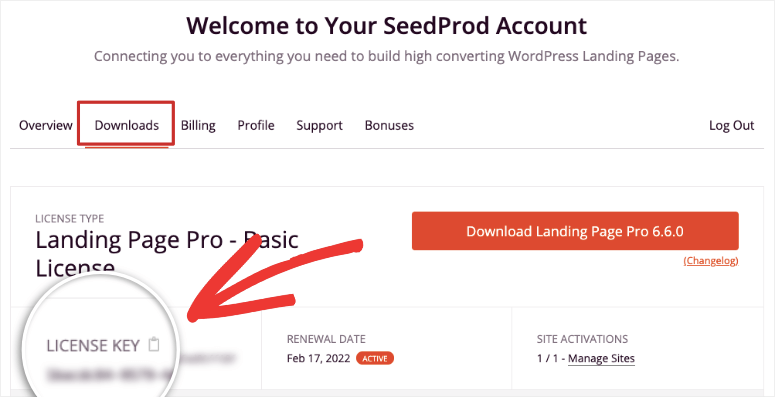
Você precisa instalar e ativar o plugin SeedProd em seu site WordPress. Se você quiser mais detalhes, confira nosso tutorial sobre como instalar um plugin do WordPress.
Depois de instalar e ativar o plug-in, abra a guia SeedProd »Configurações e insira sua chave de licença aqui.
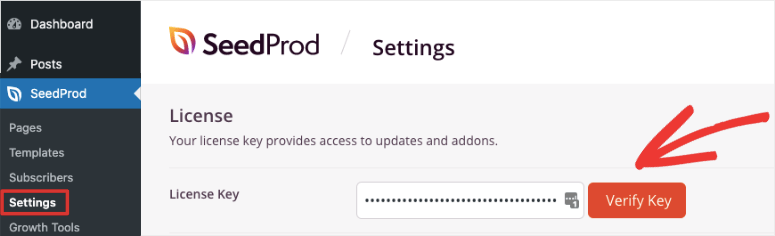
Em seguida, clique no botão Verificar chave para ver uma mensagem de 'verificação bem-sucedida'.
Agora, você pode começar a criar um site de uma página no WordPress.
Etapa 2: criar uma nova página
Para criar um novo site de uma página, navegue até o SeedProd » Aba Páginas no painel do WordPress.
Aqui, você pode ver a seção onde você pode configurar o modo Coming Soon, o modo de manutenção, a página de login e a página 404.
Se você deseja ocultar seu site enquanto o cria para que ninguém o visite acidentalmente, você pode ativar o modo Coming Soon aqui.

O SeedProd tem uma página padrão que é exibida para os visitantes, mas você pode criar uma página personalizada em breve. Existem modelos pré-fabricados que você pode editar e publicar rapidamente.
O legal do modo em breve do SeedProd é que você pode adicionar formulários de inscrição e cronômetros de contagem regressiva. Isso ajuda você a criar impulso para o seu site e você pode começar a construir sua lista de assinantes e clientes antes mesmo de lançar seu site.
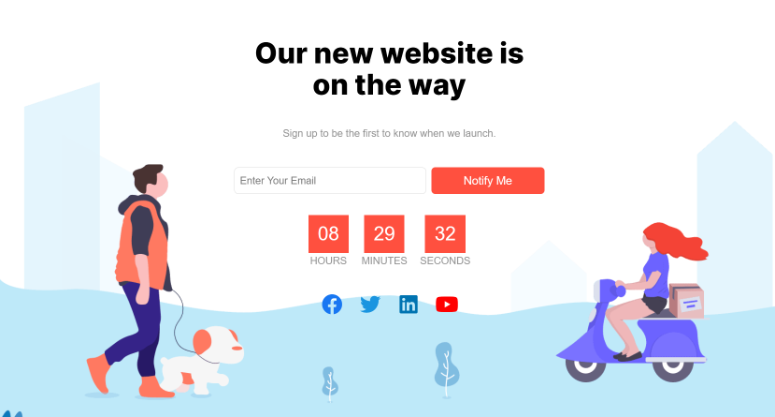
Agora que seu site está seguro fora da visualização pública, você pode configurá-lo nos bastidores. Na mesma página, na seção Landing Pages , clique no botão Add New Landing Page para começar.
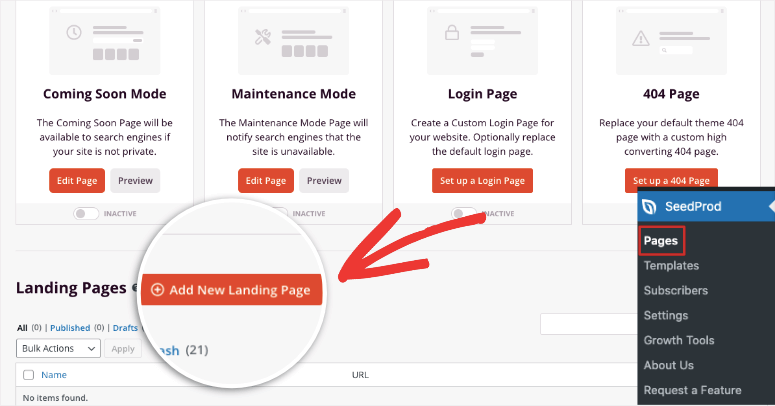
Isso abrirá a biblioteca de modelos que inclui mais de 100 modelos de página multiuso. O SeedProd oferece filtros que ajudam você a navegar facilmente pelos modelos. Recomendamos verificar os modelos Sales e Lead Squeeze que são mais adequados para um pager.
No entanto, o SeedProd é incrivelmente fácil de usar e torna a construção de um site de uma página muito fácil. Então, vamos usar o modelo em branco para mostrar como criar um design de uma página completamente exclusivo no WordPress a partir do zero.
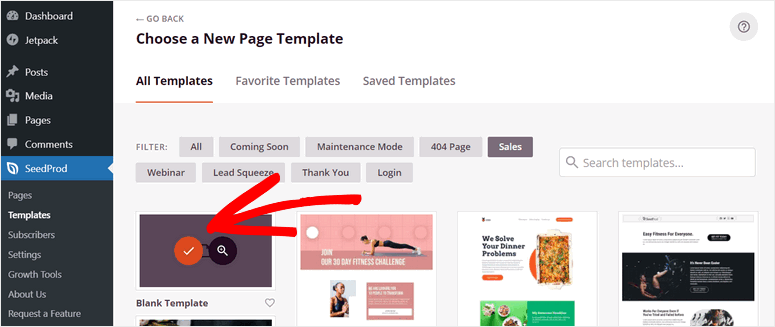
Depois de selecionar o modelo preto, você verá uma janela pop-up na qual precisará inserir o nome da página e o URL da página.
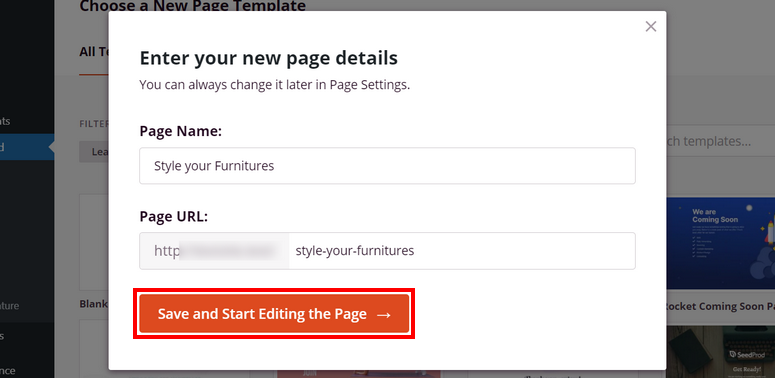
Clique no botão Salvar e começar a editar a página para abrir o construtor de página visual do SeedProd.
Agora você pode começar a construir seu site WordPress de uma página.
Etapa 3: configure seu site de uma página
No construtor de arrastar e soltar, você pode ver os blocos de conteúdo à esquerda e a visualização da página à direita.
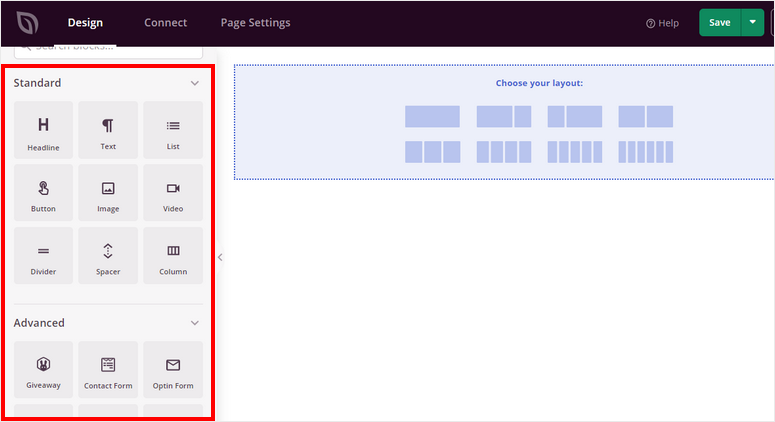
À esquerda, os blocos de conteúdo são divididos em três segmentos: Standard, Advanced e WooCommerce. Você pode adicionar esses blocos de conteúdo essenciais para otimizar seu site de uma página para obter mais funcionalidades:
- Manchetes
- Botões de CTA
- Formulários de ativação
- Formulários de contato
- Depoimentos
- Classificação por estrelas
- Compartilhamento social
Você notará que o SeedProd vem com widgets integrados para plugins populares do WordPress como WPForms, RafflePress e WooCommerce.
Junto com isso, você pode ver a guia Seções no lado esquerdo do construtor. Aqui você terá opções para adicionar seções inteligentes pré-criadas, como cabeçalhos, chamadas para ação, perguntas frequentes e muito mais.
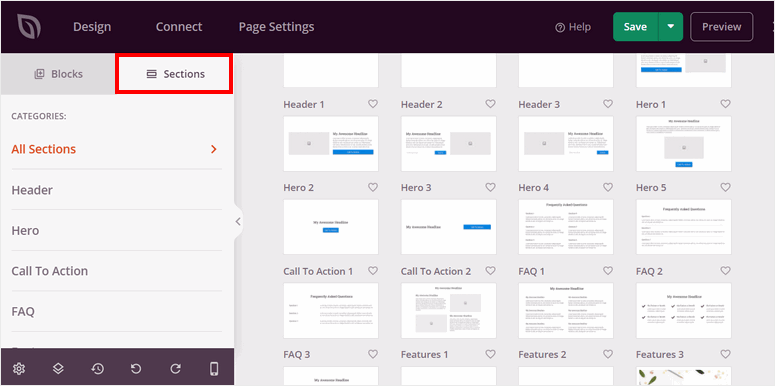
Esses layouts de página estão prontos para uso e têm uma aparência impressionante fora da caixa. Agora vamos aprender como fazer um site de uma página no WordPress usando essas seções e opções de personalização.
1. Adicione uma seção de herói
Para começar, você pode adicionar uma seção Hero à sua página.
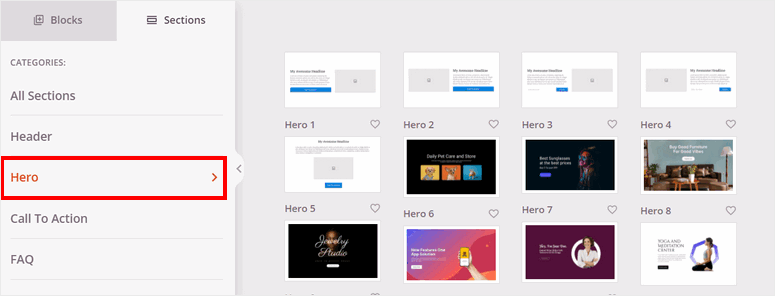
Uma seção hero é a primeira coisa que seus visitantes veem quando chegam ao seu site. Então você precisa criar um título de herói atraente.
Na guia Herói , você encontrará muitos modelos de heróis integrados que você pode escolher. Você pode passar o mouse em torno de um modelo e clicar no ícone de lupa para visualizá-lo.
Clique no ícone de adição para adicionar um título de herói à sua página.
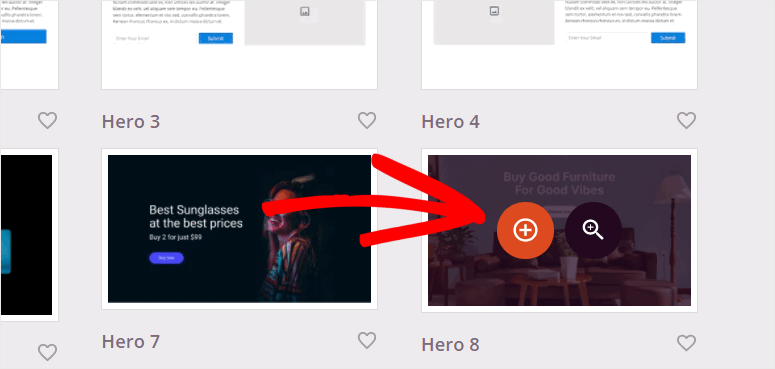
Então, você pode personalizar sua seção de heróis. Todas as configurações estão no painel personalizador esquerdo para que você possa fazer alterações e ver a visualização ao vivo à direita.

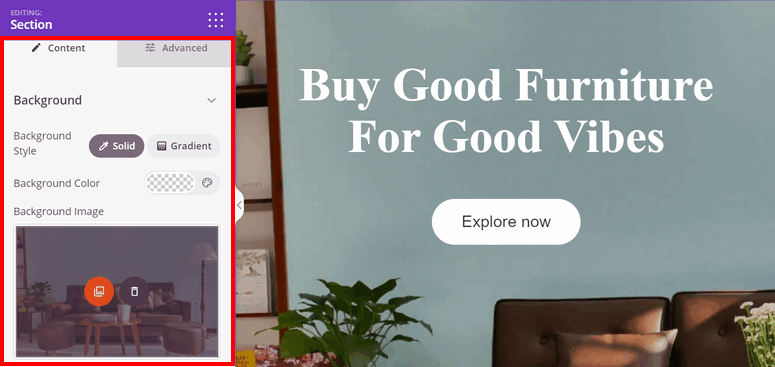
Você pode alterar as configurações de plano de fundo para as configurações do herói. Também permite editar o texto do título e do botão CTA.
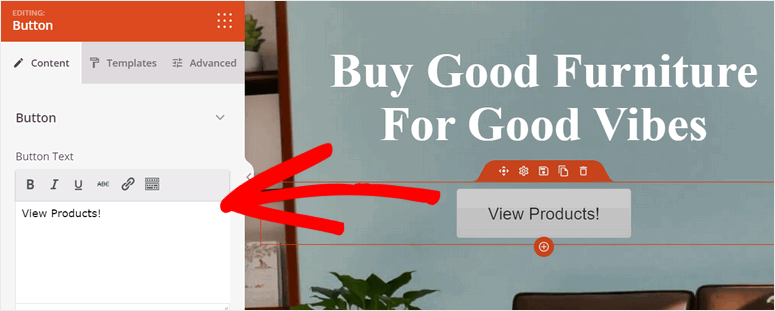
2. Adicione seus produtos
Agora, você pode apresentar seus produtos no site WordPress de uma página.
Para adicionar uma seção de produto, passe o mouse sobre a parte inferior do construtor de páginas e clique na opção Adicionar colunas .

Aqui, você pode inserir blocos de conteúdo de título e texto para explicar seus produtos. Você também pode adicionar uma nova coluna com vários layouts.
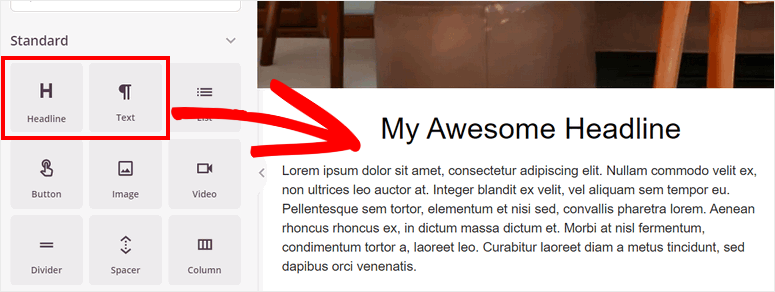
Em seguida, você pode adicionar as imagens para mostrar seus produtos. Você pode arrastar e soltar os blocos de conteúdo da imagem para exibir as imagens do produto.
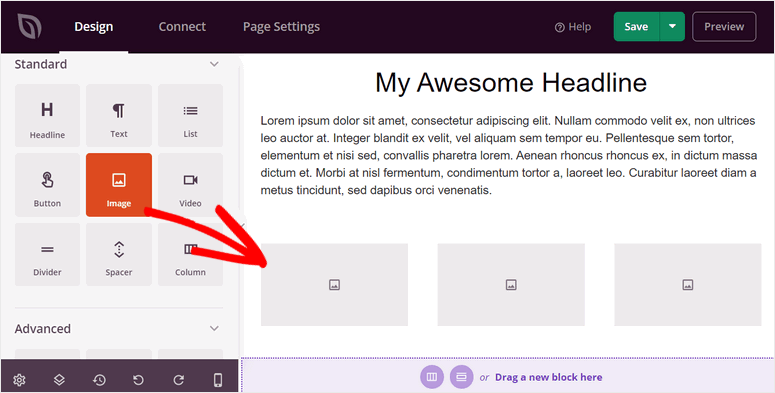
Você pode fazer upload de suas imagens e editar as configurações de imagem na opção Avançado . Você pode torná-los na largura total ou reduzi-los para um tamanho que achar melhor.
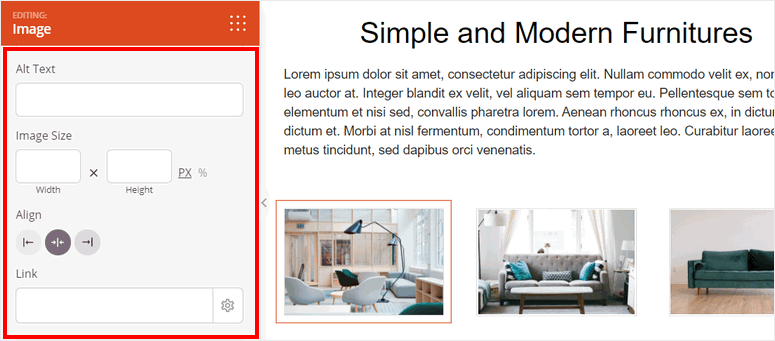
Se você tiver mais produtos para adicionar, basta duplicar a linha e alterar os detalhes do produto.
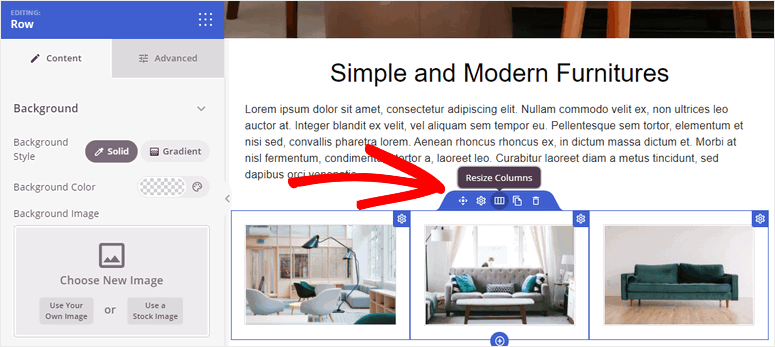
3. Adicione Depoimentos de Clientes
Adicionar comentários e depoimentos de produtos em seu site ajudará você a criar confiança com os visitantes.
Para isso, vá até a guia Seções no construtor de páginas. Abra as opções de Depoimentos e você pode ver toda a seção de depoimentos pré-projetados.
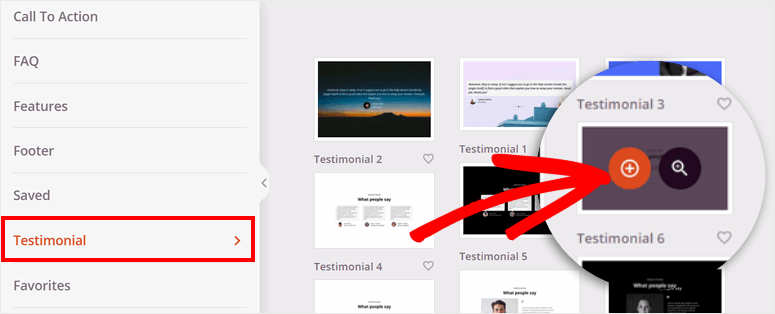
Você pode personalizar a seção e alterar a aparência dos depoimentos. Ele permite que você adicione várias avaliações e depoimentos de seus clientes.
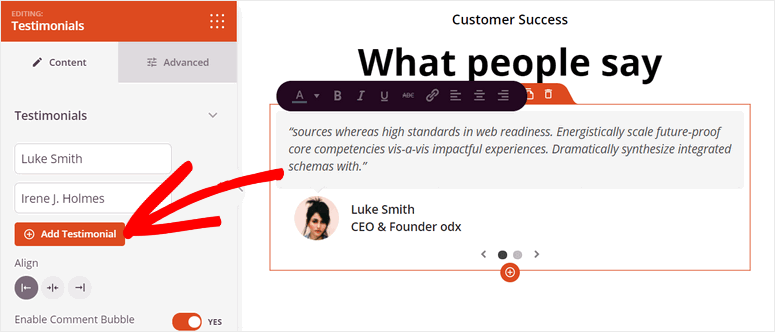
Agora, você precisa adicionar uma seção de chamada à ação (CTA) para fazer a compra do visitante ou se inscrever em seu site de uma página.
4. Adicionar seção de CTA
Um botão de CTA incentiva os visitantes a realizar ações em seu site, como comprar, inscrever-se, registrar uma conta e muito mais. Uma boa chamada para ação ajudará você a aumentar as conversões, as vendas e a receita.
Você já adicionou um botão de CTA no início do seu site. Mas recomendamos adicionar um CTA próximo ao final do seu site de rolagem também. Isso dará aos visitantes acesso fácil para agir durante sua jornada de navegação.
Para adicionar uma seção de CTA, abra a guia Seções »Call To Action e escolha qualquer design que desejar.
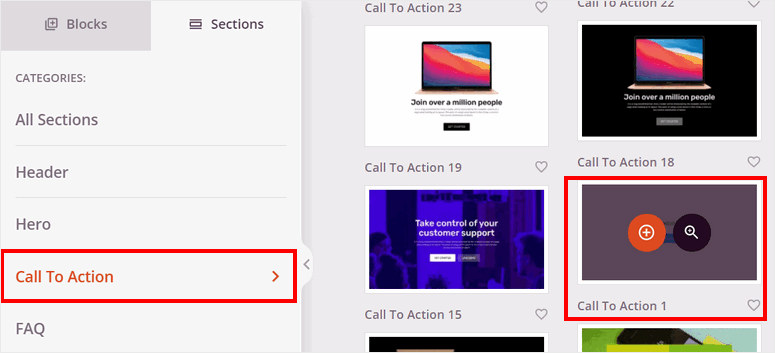
Para corresponder ao seu site, você pode personalizar a seção adicionando uma imagem de fundo e alterando os modelos de botão.
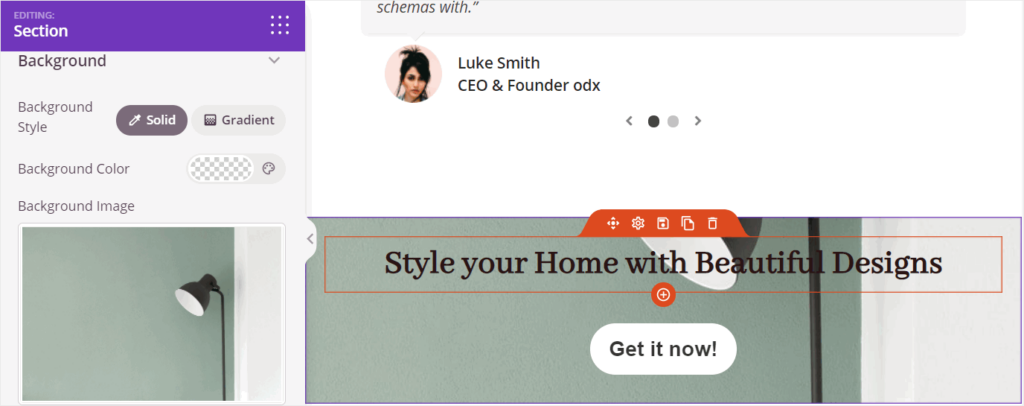
5. Adicionar rodapé
Em seguida, você precisa adicionar uma seção para adicionar suas informações de contato e outros links. Você pode encontrar muitas seções de rodapé pré-criadas no construtor SeedProd.
Para adicionar um rodapé, vá para a guia Seções » Rodapé e selecione o design de rodapé que é melhor para o seu site.
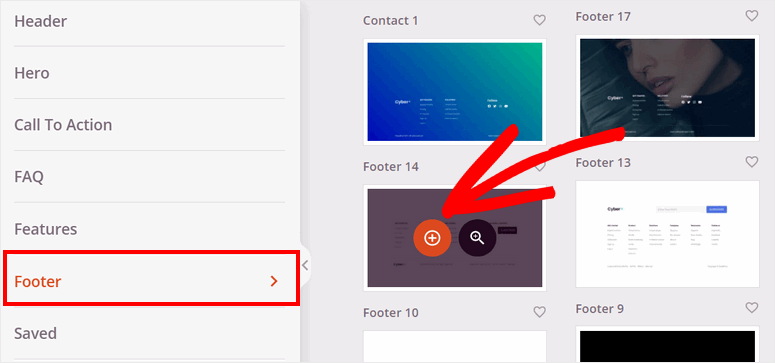
O SeedProd permite adicionar seus próprios links e informações do produto ao rodapé. Além disso, você pode editar e adicionar seus perfis de mídia social para que seu visitante possa se conectar com você.
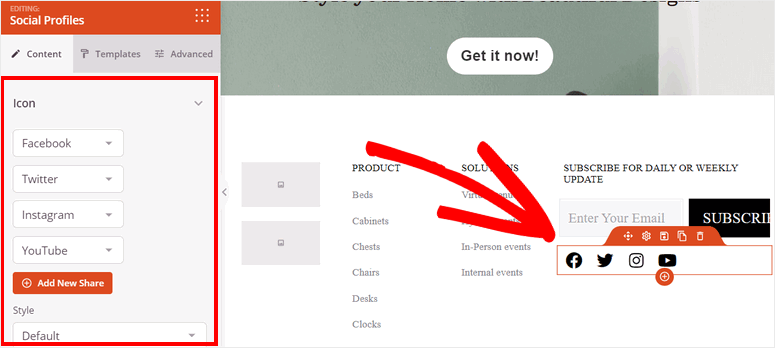
Agora, se você estiver construindo um site de várias páginas, o SeedProd permite adicionar um novo menu ao seu cabeçalho para que os visitantes possam navegar para outras páginas. Mas como este é um site de uma página, você não precisará de um menu de navegação. Se o modelo que você selecionou tiver um, certifique-se de excluí-lo, pois você não precisa redirecionar os visitantes para outras páginas.
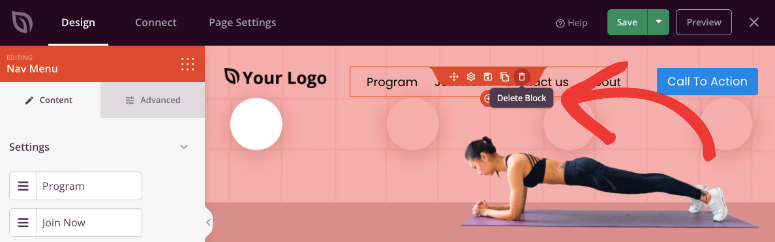
Depois de configurar as seções de conteúdo e os blocos de conteúdo, clique no botão Salvar no canto superior direito do construtor.
Agora, seu site de uma página está pronto, mas antes de entrar no ar, há algumas configurações que você deseja configurar no back-end. Primeiro, você pode conectá-lo a um provedor de serviços de e-mail para sincronizar o site com sua conta de e-mail.
Etapa 4: integrar com o provedor de serviços de e-mail
O SeedProd permite que você integre seu site de uma página com todos os serviços populares de marketing por e-mail, como Constant Contact, AWeber, ConvertKit e muito mais.
Para se conectar à sua conta de marketing por e-mail, navegue até a guia Conectar no construtor de páginas.
Em seguida, escolha seu provedor de serviços de e-mail.
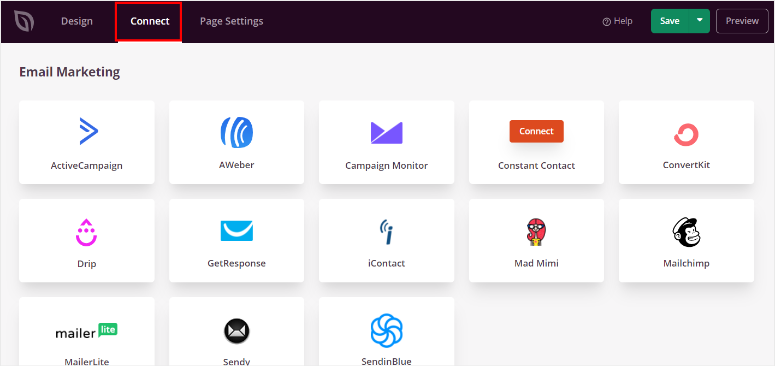
Clique no botão Conectar Nova Conta e siga as instruções dadas na tela para conectar sua conta. A maioria dos serviços exige que você insira uma chave de API para fazer uma conexão. Então, você o obtém da sua conta de e-mail.
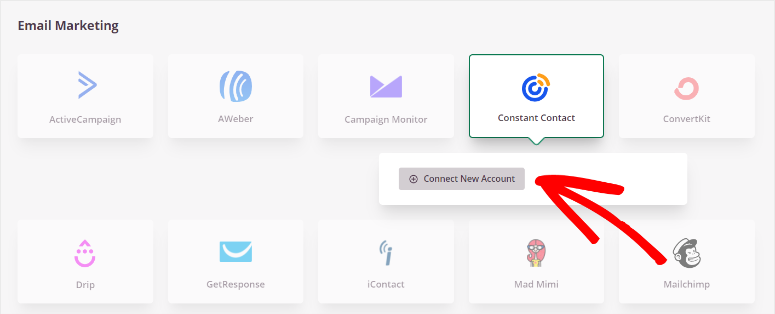
Agora você pode pedir aos visitantes que se inscrevam em sua lista de e-mail e importem as informações do lead automaticamente para sua lista de e-mail.
Em seguida, você precisa garantir que as configurações da página tenham suas configurações preferidas.
Etapa 5: definir as configurações da página
Para definir suas configurações de página, abra a guia Configurações de página no construtor de formulários.
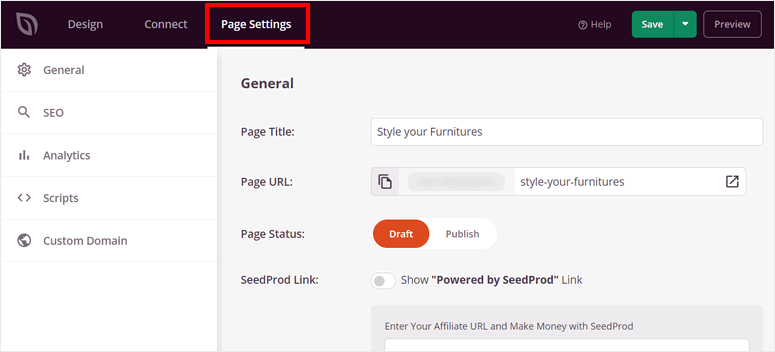
Aqui, você pode ver estas configurações de página:
- Configurações gerais: altere o título da página, o URL da página e o status da página. Você pode optar por mostrar ou ocultar o link “Powered by SeedProd” na página.
- SEO: Otimize seu site de uma página para SEO (Search Engine Optimization) com poderosos plugins de SEO como o All in One SEO.
- Analytics: integre-se a um plug-in de análise como o MonsterInsights e acompanhe o desempenho do seu site de uma página.
- Scripts: adicione código personalizado para alterar ainda mais o estilo e as configurações da página. Você pode deixar este campo vazio se não estiver familiarizado com codificação.
Depois de fazer alterações nas configurações, pressione o botão Salvar no final.
Você está quase pronto! Tudo o que você precisa fazer agora é publicar seu site de uma página e defini-lo como a página inicial.
Etapa 6: publique seu site de uma página
Para publicar seu site de uma página, clique no menu suspenso ao lado do botão Salvar no canto superior direito do construtor. Selecione a opção Publicar para ativar sua página.
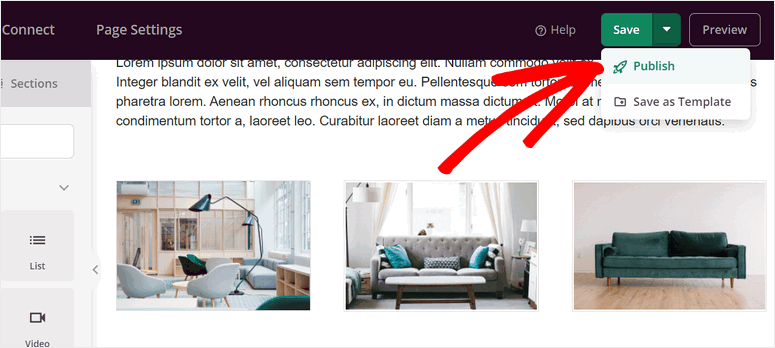
Depois disso, você verá uma janela pop-up que notifica que sua página foi publicada. Você pode ver a aparência do seu site WordPress de uma página clicando no botão Ver página ao vivo .
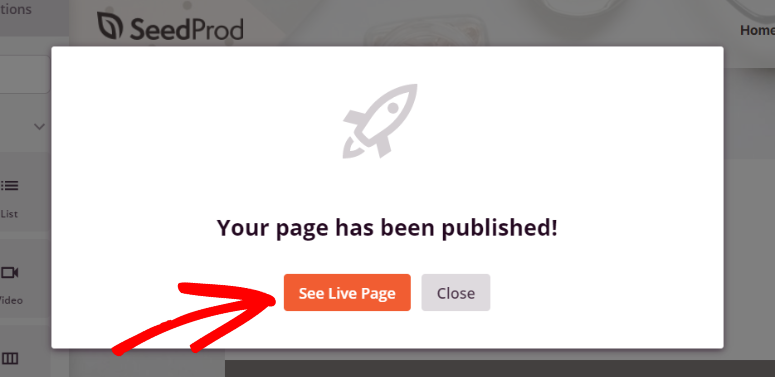
Parabéns! Você criou com sucesso um site de uma página no WordPress.
Agora, você precisa atribuir esta página como a página inicial principal do seu site.
Etapa 7: definir sua página inicial
Na última etapa, você precisa definir o site de uma página que você criou como sua página inicial. Para isso, você pode abrir a guia Configurações no painel de administração do WordPress.
Em seguida, vá para a opção Reading e defina a configuração Your homepage displays para Uma página estática . Você pode selecionar o nome do site de uma página na opção Página inicial e salvar as alterações.
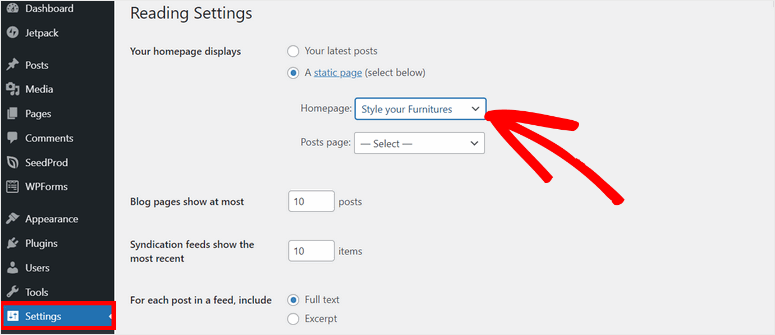
Isso transformará a primeira página do seu site WordPress em um site de página única.
Caso você tenha ativado o modo Coming Soon na primeira etapa, você precisará ir para SeedProd » Páginas e use o botão de alternância para desativá-lo.

O SeedProd removerá a página em breve e seu site será publicado. Agora, todos que inserem a URL do seu site podem ver o site de uma página que você criou.
Por hoje é isso! Esperamos que este tutorial tenha ajudado você a aprender como criar um site de uma página no WordPress.
Com o construtor de páginas amigável do SeedProd, você pode criar qualquer tipo de página de destino em apenas alguns cliques. Você pode criar páginas dedicadas de produtos e serviços, páginas de vendas e muito mais.
Você pode até criar uma página de captura de leads onde os visitantes podem se inscrever para serem assinantes. Isso ajudará a obter mais leads e assinantes.
Se você deseja aumentar o tráfego do seu site e aumentar as taxas de conversão, confira o OptinMonster. Ele permite que você crie slide-ins atraentes, barras flutuantes, pop-ups, tapetes de boas-vindas e muito mais.
Essa ferramenta ajudará você a otimizar as conversões com regras de segmentação poderosas e acionadores de campanha para que você possa alcançar seus visitantes no momento certo.
O OptinMonster também facilita a adição dessas campanhas a qualquer página, postagem ou barra lateral do seu site.
Para saber mais, você pode acessar nossa Revisão do OptinMonster.
Agora que seu site de uma página está ativo, você achará estes recursos úteis:
- O Guia Completo do Iniciante para WordPress SEO
- Ferramentas de otimização da taxa de conversão para o crescimento vertiginoso
- Como vender um produto sem e-commerce
Essas postagens ajudarão você a direcionar o tráfego e aumentar suas taxas de conversão. O último ajudará você a vender seus produtos diretamente do seu site sem criar uma loja online.
